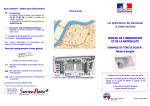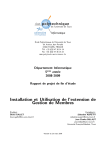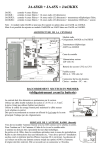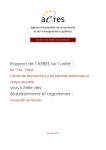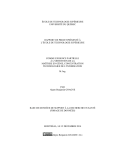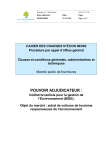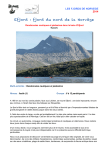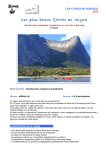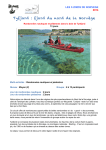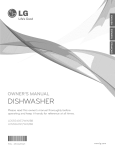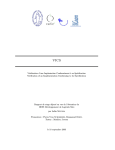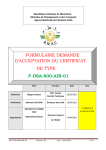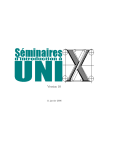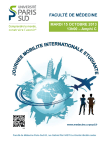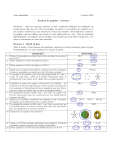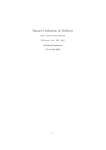Download Installation et Utilisation de l`extension de Gestion de - SVN
Transcript
École Polytechnique de l’Université de Tours 64, Avenue Jean Portalis 37200 TOURS, FRANCE Tél. +33 (0)2 47 36 14 14 Fax +33 (0)2 47 36 14 22 www.polytech.univ-tours.fr Département Informatique 5eme année 2008-2009 Rapport de projet de fin d’étude Installation et Utilisation de l’extension de Gestion de Thèses/HDR Étudiant : Bruno GALLET [email protected] Encadrants : Sébastien AUPETIT [email protected] Jean-Charles BILLAUT [email protected] Université François-Rabelais, Tours Version du 8 avril 2009 Table des matières 1 Installation et Utilisation de l’extension de Gestion 1.1 Installation . . . . . . . . . . . . . . . . . . . . . 1.2 Remplissage de la base de données . . . . . . . . 1.2.1 Ajout et modifications d’enregistrements . 1.3 Insertion et configuration de plugin dans une page 1.3.1 Insertion du plugin dans une page . . . . 1.3.2 Configuration du plugin . . . . . . . . . . 1.4 Création et utilisation de gabarits . . . . . . . . . 1.4.1 Créer son gabarit . . . . . . . . . . . . . Gestion de Thèses/HDR de . . . . . . . . . . . . . . . . Thèses . . . . . . . . . . . . . . . . . . . . . . . . . . . . . . . . . . . . . . . . . . . . . . . . . . . . . . . . . . . . . . . . . . . . . . . . . . . . . . . . . . . . . . . . . . . . . . . . . . . . . . . . . . . . . . . . . . . . . . . . . . . . . . . . . . . . . . . . . . . . . . . . . . . . . . . . . . . . . . . . 6 6 6 6 7 7 7 11 11 III Table des figures 1.1 1.2 1.3 1.4 1.5 1.6 1.7 IV Choix du formulaire Onglet Données . . Onglet Filtres . . . Onglet Affichage . . Onglet Séparateurs Onglet Requête . . Onglet Gabarit . . . . . . . . . . . . . . . . . . . . . . . . . . . . . . . . . . . . . . . . . . . . . . . . . . . . . . . . . . . . . . . . . . . . . . . . . . . . . . . . . . . . . . . . . . . . . . . . . . . . . . . . . . . . . . . . . . . . . . . . . . . . . . . . . . . . . . . . . . . . . . . . . . . . . . . . . . . . . . . . . . . . . . . . . . . . . . . . . . . . . . . . . . . . . . . . . . . . . . . . . . . . . . . . . . . . . . . . . . . . . . . . . . . . . . . . . . . . . . . . . . . . . . . . . . . . . . . . . . . . . . . . . . . . . 6 7 8 9 9 10 11 Gestion de Thèses/HDR Liste des tableaux 1.1 1.2 1.3 1.4 Tables associées à chaque formulaire . . . . . Marqueurs pour les thèses/HDR . . . . . . . Marqueurs pour les dirigeants de thèses/HDR Marqueurs pour les cotutelles des thèses/HDR Gestion de Thèses/HDR . . . . . . . . . . . . . . . . . . . . . . . . . . . . . . . . . . . . . . . . . . . . . . . . . . . . . . . . . . . . . . . . . . . . . . . . . . . . . . . . . . . . . . . . . . . . . . . . 7 12 14 15 V CHAPITRE 1 Installation et Utilisation de l’extension de Gestion de Thèses Cette extension permet d’afficher une liste de thèses et/ou d’Habilitations à Diriger des Recherches (HDR). Pour utiliser cette extension, vous devez au préalable avoir installer l’extension de Gestion des Membres. L’utilisation de cette extension est similaire à celle de Gestion des Membres que ce soit pour l’installation, l’ajout ou la modification d’enregistrements dans la base de données, l’ajout du plugin sur une page,. . .. 1.1 Installation Pour installer cette extension, veuillez vous référer à l’installation de l’extension de Gestion des membres. En effet, son installation est totalement similaire. 1.2 Remplissage de la base de données 1.2.1 Ajout et modifications d’enregistrements L’ajout et la modification d’enregistrements se font de la même façon que pour l’extension de Gestion des membres. Ici les formulaires disponibles sont : ”Informations sur la thèse/HDR” et uniquement lorsque l’on ajoute un enregistrement à un dossier : ”Association : Direction de thèses/HDR” et ”Association : Cotutelle”, si l’on souhaite ajouter des enregisterment à une page, seul le premier formulaire ne sera accessible. En effet, comme pour l’extension de gestion de membres, des champs ont été ajouter au formulaire ”Informations sur la thèse/HDR” pour acceder à ces deux formulaires pour lier directement les enregistrememnt à une thèse/HDR. Fig. 1.1 – Choix du formulaire Voici la liste des tables associées à chaque formulaire : 6 Gestion de Thèses/HDR Insertion et configuration de plugin dans une page Nom du formulaire Informations sur la thèse/HDR Direction de thèses/HDR Cotutellle Table associée tx ligesttheses TheseHDR tx ligesttheses Dirige tx ligesttheses Cotutelle Tab. 1.1 – Tables associées à chaque formulaire 1.3 1.3.1 Insertion et configuration de plugin dans une page Insertion du plugin dans une page L’insertion du plugin dans une page se déroule de la même façon que l’extension de Gestion des membres. 1.3.2 Configuration du plugin L’extension de Gestion des Thèses permet d’afficher toutes sortes de liste de thèses/HDR en sélectionnant des filtres ou en créant soit-même sa requête ou son gabarit. Pour cela, il faut cliquer sur l’ongler ”plugin” lors de la configuration de celle-ci. Il y a alors plusieurs onglets disponibles : ”Données”, ”Filtres”, ”Affichage”, ”Séparateur”’, ”Requête” et ”Gabarit”. Onglet Données Fig. 1.2 – Onglet Données L’onglet données permet de choisir un groupe de thèses/HDR à afficher en sélectionnant un dossier (en cliquant sur l’image représentant un dossier). La sélection par dossiers comporte quelques particularités : – Si aucun dossier n’est sélectionné, cela est considéré comme si tous les dossiers étaient sélectionnés. – Il est possible de sélectionner plusieurs dossiers. – Lorsqu’un dossier est sélectionné, tous ses dossiers sont sélectionnés. Onglet Filtres Gestion de Thèses/HDR 7 Chapitre 1. Installation et Utilisation de l’extension de Gestion de Thèses Fig. 1.3 – Onglet Filtres L’onglet filtres permet de sélectionner différentes catégories de thèses/HDR. Il est ainsi possible de sélectionner les thèses/HDR par rapport : – à si on souhaite afficher uniquement les thèses, les HDR ou les deux. Par défaut, les deux seront sélectionnés. – aux dates des thèses/HDR. Trois choix sont possibles : ”En cours”, ”Terminés” ou ”Tous”. Par défaut, ”En cours” est sélectionné. – aux membres qui ont réalisés une thèses. Si aucun membre n’est sélectionné, cela est considéré comme si tous les membres étaient sélectionnés. – aux membres qui ont dirigés une thèse. Si aucun membre n’est sélectionné, cela est considéré comme si tous les membres étaient sélectionnés. Il est possible d’ajouter une option sur le fait que les membres sélectionnés soient directeurs de thèses/HDR (”Oui”, ne soient pas directeurs de thèses/HDR (”Non”) ou que cela ne soit pas définit (”Oui ou Non”). Par défaut, l’option ”Oui ou Non” est sélectionnée. – aux équipes. Si aucune équipe n’est sélectionnée, cela est considéré comme si toutes les équipes étaient sélectionnées. – aux résultats. Si aucun résultat n’est sélectionné, cela est considéré comme si tous les résultats étaient sélectionnés. – aux structures. Si aucune structure n’est sélectionnée, cela est considéré comme si toutes les structures étaient sélectionnées. – aux cotutelles. Il est possible de sélectionner uniquement les thèses/HDR possédant des cotutelles ou uniquement les thèses ne possédant pas de cotutelles ou le deux. 8 Gestion de Thèses/HDR Insertion et configuration de plugin dans une page Onglet Affichage Fig. 1.4 – Onglet Affichage L’onglet Affichage permet de configurer la façon dont vous voulez afficher certaines informations comme les dates ”0000-00-00” dans le Frontend ou les libellés des résultats. Le premier champ permet de personnaliser l’affichage des dates en choisissant le format de celles-ci. La syntaxe utilisée par ce champ est la même que pour le premier paramètre de la fonction date() de php (http://fr.php.net/date). Par défaut, la date sera affichée au format français (d/m/Y). Onglet Séparateurs Fig. 1.5 – Onglet Séparateurs L’onglet séparateur permet de personnaliser l’affichage des séparateurs dans le Frontend. Les séparateurs sont des marqueurs utilisés dans la construction d’un gabarit (template) qui permettent d’afficher un ”séparateur” (une virgule, un point, deux points ou n’importe quel texte) uniquement si la balise contenant le texte provenant de la base de données n’est pas vide. Tous les marqueurs de séparation sont de la même forme. Par exemple pour un marqueur ###NomDuChamp### on a un marqueur ###NomDuChamp Separateur### associé. Gestion de Thèses/HDR 9 Chapitre 1. Installation et Utilisation de l’extension de Gestion de Thèses Onglet Requête Fig. 1.6 – Onglet Requête L’Onglet Requête permet de créer sa propre requête. Pour que la requête soit effectivement utilisée, il faut tout d’abord cocher la case ”Utiliser une requête pour afficher les thèses/HDR”. La construction de la requête se fait de la même manière que toute requête SQL, à l’exception près, qu’elle est séparée en plusieurs parties. Ainsi vous devez écrire la partie SELECT de votre requête dans le champs SELECT, la partie FROM dans le champs FROM,... Les mots-clés SELECT, FROM, WHERE, ORDER BY,... ne doivent pas être indiqué. Pour que cette requête fonctionne, certains informations sont obligatoires. Vous devez absolument prendre pour requête de départ celle qui est sur l’exemple ci-dessus, à savoir : – ”DISTINCT tx ligesttheses TheseHDR.uid AS uidthese, tx ligesttheses TheseHDR.*” dans le champ SELECT. – ”tx ligesttheses TheseHDR” dans le champ FROM. – ”tx ligesttheses TheseHDR.deleted<>1 AND tx ligesttheses TheseHDR.sys language uid=0” dans le champ WHERE. Cette requête permet d’afficher toutes les thèses/HDR qui n’ont pas été effacées. Vous pouvez ensuite rajouter vos propres conditions... 10 Gestion de Thèses/HDR Création et utilisation de gabarits Onglet Gabarit Fig. 1.7 – Onglet Gabarit L’Onglet gabarit permet de sélectionner le gabarit que vous souhaitez utiliser pour afficher votre page. Il est possible d’utiliser soit l’un des gabarits proposés dans l’extension, soit d’en créer un. Pour plus de détails veuillez vous référer à la partie ”Création et utilisation de gabarits”. 1.4 Création et utilisation de gabarits Comme pour l’extension de Gestion des Membres, il est possible de réaliser ses propres gabarits pour personnaliser l’affichage dans le Frontend à l’aide de balises et de marqueurs. Lors de la configuration du plugin, pour indiquer le gabarit à utiliser, il faut remplir le champs de ”Référence vers le fichier du gabarit HTML” de l’onglet ”Gabarit”. 1.4.1 Créer son gabarit Un gabarit est créé sur la base d’une page HTML (en-tête, corps,...). Dans le corps de cette page (body), on peut ensuite rajouter différentes balises pour obtenir un affichage personnalisé. Pour l’extension de Gestion des Thèses certaines balises sont obligatoires, il s’agit des balises TEMPLATE (début du gabarit), CONTENT (début d’un contenu) et ITEM (liste des informations à afficher) qui permettre de structurer l’affichage (Ce sont les mêmes balises de base que l’extension de Gestion des Membres). Les balises s’utilisent toutes de la même façon : – une balise de départ : <!-- ###NOM### begin--> – une balise de fin :<!-- ###NOM### end--> La structure de base d’un gabarit est : < !– ###TEMPLATE### begin–> < !– ###CONTENT### begin –> < !– ###ITEM### begin –> < !– ###ITEM### end –> < !– ###CONTENT### end –> < !– ###TEMPLATE### end–> Nous pouvons maintenant ajouter dans ce code différentes balises, qui permettent un affichage de plusieurs éléments (quand la base de données renvoie plusieurs résultats) ou des marqueurs, qui n’affiche qu’un seul texte. Gestion de Thèses/HDR 11 Chapitre 1. Installation et Utilisation de l’extension de Gestion de Thèses Affichage des informations générales d’une Thèse/HDR L’affichage des informations générales d’une thèse/HDR se fait essentiellement à l’aide de marqueurs (notés ###NomDuMarqueur### à insérer dans la balise ITEM. Des marqueurs concernant le membre qui a réalisé la thèse/HDR ont été ajoutés. Ces marqueurs sont : Nom du marqueur Nom du marqueur Titre Description DateDebut DateFin Jury Resultat Type NomDUsage NOMDUSAGE NomMarital NOMMARITAL NomPreMarital NOMPREMARITAL Prenom PRENOM InitialePrenom InitialeNom Genre DateNaissance Nationalite NATIONALITE DateArrivee DateSortie NumINE SectionCNU CoordonneesRecherche CoordonneesRecherche Ligne CoordonneesEnseignement CoordonneesEnseignement Ligne CoordonneesPersonnelles CoordonneesPersonnelles Ligne email PageWeb Caractéristique Caractéristique le titre de la thèse/HDR la description de la thèse/HDR date de début de la thèse/HDR date de fin de la thèse/HDR composition du jury de la thèse/HDR résultat de la thèse/HDR donne le type de thèse/HDR (T pour thèse ou H pour HDR) nom d’usage de l’auteur nom d’usage de l’auteuren majuscule nom marital de l’auteur nom marital de l’auteuren majuscule nom prémarital de l’auteur nom prémarital de l’auteur en majuscule prénom de l’auteur prénom de l’auteur en majuscule première lettre du prénom de l’auteur première lettre du nom de l’auteur genre de l’auteur (M pour masculin ou F pour féminin) date de naissance de l’auteur nationalité de l’auteur nationalité de l’auteur en majuscule date d’arrivée de l’auteur au laboratoire date de sortie de l’auteur du laboratoire numéro INE de l’auteur numéro(s) de section CNU de l’auteur coordonnées recherche de l’auteur coordonnées recherche de l’auteur sur une seule ligne coordonnées enseignement de l’auteur coordonnées enseignement de l’auteur sur une seule ligne coordonnées personnelles de l’auteur coordonnées personnelles de l’auteur sur une seule ligne email de l’auteur page web de l’auteur Tab. 1.2 – Marqueurs pour les thèses/HDR Une balise ###PageWebLien### permet de créer un lien autour du texte que l’on veut. Ce texte peut être formé de marqueur ou non. 12 Gestion de Thèses/HDR Création et utilisation de gabarits Par exemple pour afficher un lien autour du nom et du prénom d’un membre on écrit : < !–###PageWebLien### begin –>###NOMDUSAGE### ###Prenom###< !– ###PageWebLien### end –> Affichage des informations concernant les categories d’un membre Les informations concernant les membres qui dirigent une thèse/HDR peuvent être affichées par l’intermédiaire des balises ###DIRIGE### et/ou ###DIRIGE EST DIRECTEUR### et/ou ###DIRIGE NESTPAS DIRECTEUR###. ###DIRIGE### permet d’afficher tous les membres qui dirige une thèse. ###DIRIGE EST DIRECTEUR### permet d’afficher tous les membres qui dirigent une thèse ET qui sont directeur de la thèse. ###DIRIGE NESTPAS DIRECTEUR### permet d’afficher tous les membres qui ne sont pas directeur de la thèse. Les marqueurs sont les mêmes pour ces trois balises. Les marqueurs disponibles sont : Gestion de Thèses/HDR 13 Chapitre 1. Installation et Utilisation de l’extension de Gestion de Thèses Nom du marqueur Dirige CoefficientDEncadrement Dirige EstDirecteur Dirige DateDebut Dirige DateFin Dirige NomDUsage Dirige NOMDUSAGE Dirige NomMarital Dirige NOMMARITAL Dirige NomPreMarital Dirige NOMPREMARITAL Dirige Prenom Dirige PRENOM Dirige InitialePrenom Dirige InitialeNom Dirige Genre Dirige DateNaissance Dirige Nationalite Dirige NATIONALITE Dirige DateArrivee Dirige DateSortie Dirige NumINE Dirige SectionCNU Dirige CoordonneesRecherche Dirige CoordonneesRecherche Ligne Dirige CoordonneesEnseignement Dirige CoordonneesEnseignement Ligne Dirige CoordonneesPersonnelles Dirige CoordonneesPersonnelles Ligne Dirige email Dirige PageWeb Caractéristique coefficient d’encadrement exprimé en pourcentage indique si le membre est directeur de la thèse/HDR ou non date de début date de fin nom d’usage du membre nom d’usage du membre en majuscule nom marital du membre nom marital du membre en majuscule nom prémarital du membre nom prémarital du membre en majuscule prénom du membre prénom du membre en majuscule première lettre du prénom du membre première lettre du nom du membre genre du membre (M pour masculin ou F pour féminin) date de naissance du membre nationalité du membre nationalité du membre en majuscule date d’arrivée du membre au laboratoire date de sortie du membre du laboratoire numéro INE du membre numéro(s) de section CNU du membre coordonnées recherche du membre coordonnées recherche du membre sur une seule ligne coordonnées enseignement du membre coordonnées enseignement du membre sur une seule ligne coordonnées personnelles du membre coordonnées personnelles du membre sur une seule ligne email du membre page web du membre Tab. 1.3 – Marqueurs pour les dirigeants de thèses/HDR Une balise ###Dirige\_PageWebLien### permet de créer un lien autour du texte que l’on veut. Ce texte peut être formé de marqueur ou non. Affichage des informations concernant les cotutelles Les informations concernant les cotutelles d’une thèse/HDR peuvent être affichées par l’intermédiaire des balises ###COTUTELLE###. Les marqueurs disponibles sont : 14 Gestion de Thèses/HDR Création et utilisation de gabarits Nom du marqueur Cotutelle Nom Cotutelle Prenom Cotutelle Adresse Caractéristique Nom du cotuteur Prénom du cotuteur Adresse du cotuteur Tab. 1.4 – Marqueurs pour les cotutelles des thèses/HDR Exemple de gabarit Voici un exemple de gabarit permettant d’afficher une liste de thèses/HDR avec le nom et le prénom de l’auteur de la thèse/HDR, le titre de la thèse/HDR, la date de soutenance et la liste de tous les encadrants de la thèse appartenant au laboratoire. <? xml v e r s i o n=” 1 . 0 ” e n c o d i n g=” i s o −8859−1” ?> <!DOCTYPE html PUBLIC ”−//W3C//DTD XHTML 1 . 0 T r a n s i t i o n a l //EN” ” h t t p : / /www. w3 . o r g /TR/ x h t m l 1 /DTD/ xhtml1− t r a n s i t i o n a l . d t d ”> <html xmlns=” h t t p : / /www. w3 . o r g /1999/ x h t m l ”> <head> <meta h t t p −e q u i v=” Content −Type ” content=” t e x t / html ; c h a r s e t=i s o −8859−1”> < t i t l e> L i s t e de t h è s e s /HDR</ t i t l e> </head> <body> <!−− ###TEMPLATE### b e g i n−−> <!−− ###CONTENT### b e g i n −−> <!−− ###ITEM### b e g i n −−> <p> ###NomDUsage### ###Prenom### ###T i t r e S e p a r a t e u r### ###T i t r e### ###D a t e S o u t e n a n c e S e p a r a t e u r### ###D a t e S o u t e n a n c e###.<br /> <!−− ###DIRIGE### b e g i n −−> ###Dirige NOMDUSAGE### ###D i r i g e P r e n o m###<br /> <!−− ###DIRIGE### end −−> </p> <!−− ###ITEM### end −−> <!−− ###CONTENT### end −−> <!−− ###TEMPLATE### end−−> </body> </ html> Utilisez votre gabarit Une fois votre gabarit terminé. Stockez-le sur le serveur à l’aide du menu ”Media”. Rendez-vous ensuite dans la configuration de l’extension dans l’Onglet Gabarit et sélectionné votre gabarit à l’aide en cliquant sur l’image à droite du champ. Gestion de Thèses/HDR 15 Installation et Utilisation de l’extension de Gestion de Thèses/HDR Département Informatique 5eme année 2008-2009 Rapport de projet de fin d’étude Résumé: Manuel d’installation et d’utilisation de l’extension de Gestion de Thèses/HDR Mots clefs: Abstract : Keywords : Typo3, Extension, Gestion de Thèses/HDR installation and use of the extension of management Thesis Typo3, Extension, Management Thesis Étudiant : Bruno GALLET [email protected] Encadrants : Sébastien AUPETIT [email protected] Jean-Charles BILLAUT [email protected] Université François-Rabelais, Tours